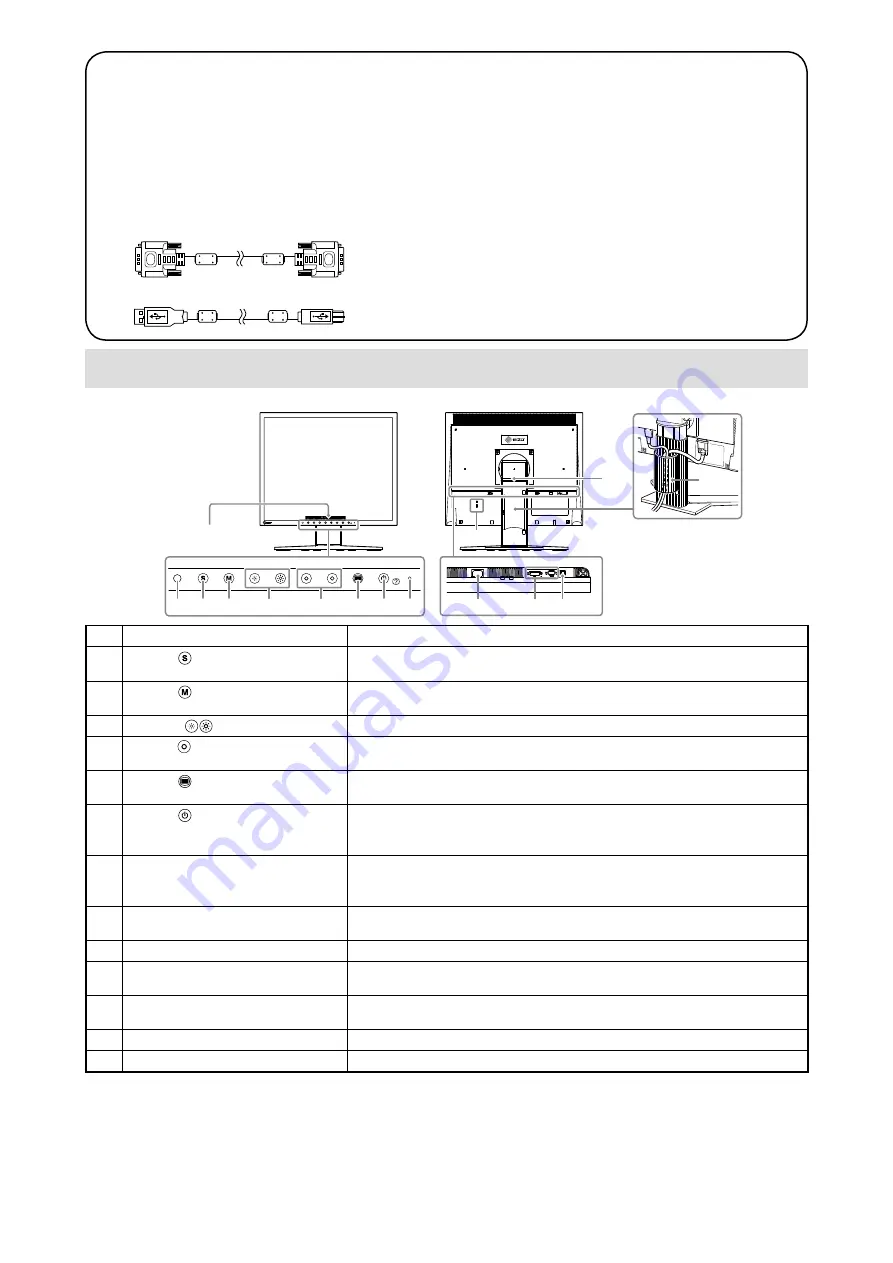
Contenu de l’emballage
Vérifiez que tous les éléments indiqués ci-dessous sont inclus dans le carton d’emballage. Contactez votre
revendeur local si l’un des éléments est manquant ou abîmé.
Note
Veuillez conserver le carton et les matériaux d’emballage pour les réutiliser lors d’un déplacement ultérieur du
moniteur.
• Moniteur
• Cordon d’alimentation
• Câble de signal numérique (DD300)
• Câble EIZO USB (UU300)
• EIZO LCD Utility Disk (CD-ROM)
- RadiCS LE (pour Windows)
- ScreenManager Pro for Medical (pour Windows)
- Manuel d’utilisation
• Manuel d’installation (ce manuel)
• PRECAUTIONS
• Informations sur le recyclage
• Vis de montage (M4 x 12 mm, 4 pièces)
Commandes et fonctions
1
2
3
4
5
6
7
8
10
11 12
13
9
14
Menu de réglage
1
Capteur
Détecte la luminosité ambiante. Fonction Auto EcoView.
2
Touche
Pour commuter les signaux d’entrée de l’affichage lors de la connexion
de 2 PC au moniteur.
3
Touche
Affiche le menu de réglage des couleurs. En appuyant de façon répétée
sur la touche mode, le réglage passe en mode CAL Switch.
4
Touches
Permettent de régler la luminosité.
5
Touche
Pour sélectionner un élément d’ajustage ou augmenter/diminuer les
valeurs ajustées pour des ajustages avancés à l’aide du menu Ajustage.
6
Touche
Pour afficher le menu Ajustage, pour sélectionner un élément de l’écran
de menu et sauvegarder les valeurs ajustées.
7
Touche
Permet de mettre mettre le moniteur sous/hors tension. Vous pouvez
afficher le nom de la fonction pour chaque icône en appuyant sur la
touche d’alimentation/Aide lorsque le menu est affiché.
8
Voyant d’alimentation
Pour indiquer l’état de fonctionnement du moniteur.
Bleu : En fonctionnement Orange : Economie d’énergie
Eteint : Hors tension
9
Fente pour le verrouillage de
sécurité
Compatible avec le système de sécurité MicroSaver de Kensington.
10
Connecteur d’alimentation
Permet de connecter le cordon d’alimentation.
11
Connecteurs de signal
d’entrée
Gauche : Connecteur DVI-D / Droite : Connecteur à 15 tiges D-sub mini.
12
Port USB (amont)
Permet de raccorder un câble USB lors de l'utilisation du logiciel
nécessitant une connexion USB.
13
Pied
Utilisé pour ajuster la hauteur et l’angle de l’écran du moniteur.
14
Enveloppe de câbles
Protège les câbles du moniteur.
2
Summary of Contents for RadiForce MX191
Page 21: ...EIZO Corporation EIZO Corporation EIZO Corporation EIZO 1...
Page 23: ...MX191 MX191 1 DD300 MD C87 2 RadiCS LE ScreenManager Pro for Medical USB 3 4 5 p 6 3...
Page 24: ...RadiCS LE RadiCS LE Windows RadiCS LE RadiCS LE RadiCS LE USB RadiCS UX1 4...
Page 26: ...1 2 fD fH fV 6...
Page 27: ......













































